操作场景
您可以通过云容器引擎管理控制台升级集群版本,以支持新特性的使用。
升级前,请先了解CCE各集群版本能够升级到的目标版本,以及升级方式和升级影响,详情请参见集群升级概述和升级前须知。
升级说明
- 集群的升级采用原地升级方式更新节点上的Kubernetes组件,升级后不会改变节点上的OS版本。
- 数据面节点升级时将采用分批升级的方式,默认会选择根据CPU、内存、PDB(Pod Disruption Budget,即为应用程序设置干扰预算)等设置节点升级的优先级,您也可以根据您的业务需要自行设置优先级。
注意事项
- 集群升级过程中会自动升级插件到目标集群兼容的版本,升级过程中请不要卸载或者重装插件。
- 升级之前请确认所有的插件都处于运行状态,如果插件升级失败可以在插件问题修复后,重试升级。
- 升级时会检查插件运行状态,部分插件(如CoreDNS)需要至少两个节点才能维持正常状态,那此时升级就至少需要两个节点。
- 若在集群升级过程中出现升级失败的提示,请参照提示信息修复问题后点击重试,若重试后仍未成功升级,请提交工单联系我们协助您进行修复。
更多注意事项请参见升级前须知。
操作步骤
集群升级步骤包括:升级前检查、备份、配置与升级、升级后处理。
步骤 1 登录CCE控制台,单击集群名称进入集群。
步骤 2 在左侧导航栏选择“集群升级”,在右侧可以看到推荐升级的版本。
在“集群升级”页面中,可以看到当前集群的版本信息(当前版本号、上次更新/升级时间)、可升级版本、升级须知以及升级历史。
步骤 3 选择可升级的集群版本,并单击“升级前检查”。
说明
若您的集群存在更新的小版本,此处无需选择集群版本,默认为最新的小版本。
若您的集群存在更新的大版本,您可根据需要选择升级的目标版本。
若您的集群当前已是最新版本,升级前检查入口将会隐藏。


步骤 4 单击“开始检查”并确认。如集群中存在异常项或风险项,请根据页面提示的检查结果进行处理,处理完成后需重新进行升级前检查。
- 异常项:请查看页面提示的解决方案并处理异常后,重新进行升级前检查。
- 风险项:表示该结果可能会影响集群升级结果,请您查看风险说明并确认您是否处于风险影响范围。如确认无风险,可单击该风险项后的“确认”按钮,手动跳过该风险项,然后重新进行升级前检查。
待升级前检查通过后,单击“下一步 备份”。

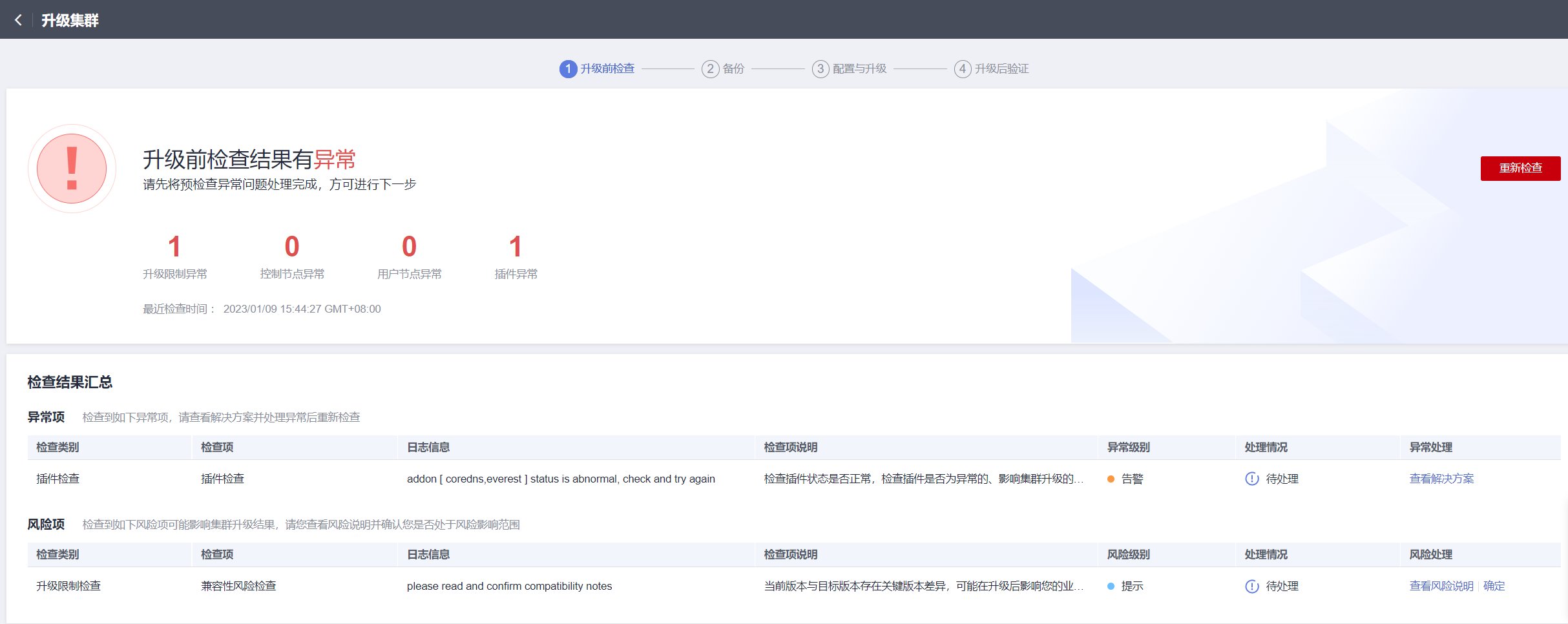
步骤 5 (可选)手动进行集群备份。集群升级时会提供默认的数据备份,如需手动备份可单击“备份”按钮执行备份,如无需手动备份可直接单击“下一步 配置与升级”。
手动单击“备份”按钮会对集群的Master节点进行整机备份,备份过程会使用云备份服务,备份通常耗时在20分钟左右,若当前局点云备份任务排队较多时,备份时间可能同步延长。备份过程中集群将不允许升级。
步骤 6 配置升级参数。
- 插件升级配置: 此处列出了您的集群中已安装的插件。在集群升级过程中系统会自动升级插件,以兼容升级后的集群版本,您可以单击插件右侧的“配置”重新定义插件参数。
说明插件右侧如有红色标记,表明该插件将不能兼容升级后的集群版本,升级过程中会卸载并重装该插件,请您务必确认插件的配置参数。
- 节点升级配置: 您可以设置每批升级的最大节点数量。
- 节点优先级配置: 您可以自行定义节点升级的优先级顺序,若不选择,默认情况下系统会根据您节点的情况优选后分批升级。优先级设置时需要先选择节点池,再设置节点池中节点的升级批次,并按照您设置的节点池以及节点顺序进行升级。
- 添加优先级:添加节点池的优先级,自行定义节点池升级的优先级顺序
- 添加节点优先级:添加节点池的优先级后,可以设置该节点池内节点升级的优先级顺序,升级时系统将按照您设置的顺序依次对节点进行升级,如不设置该优先级,系统将按照默认的策略执行。
步骤 7 配置完成后,单击“升级”按钮,并确认升级操作后集群开始升级。您可以在页面下方查看版本升级的进程。
升级过程中,您可以单击右侧的“暂停”按钮,暂停集群版本的升级,若想继续升级,可单击“继续”。当版本更新进度条显示100%时,表示集群已完成升级。
说明若在集群升级过程中出现升级失败的提示,请参照提示信息修复问题后重试。
步骤 8 升级完成后,单击“下一步 升级后验证”,请根据页面提示的检查项进行升级后验证。确认所有检查项均正常后,可单击“完成”按钮,并确认完成升级后检查。
您可以在集群列表页面查看集群当前的Kubernetes版本,确认升级成功。
